利用PT模拟器设计的小型企业局域网实验
小型企业拓扑图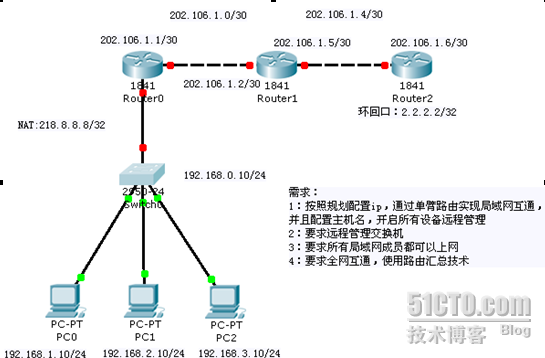
第一步:规划ip 地址,已经规划好了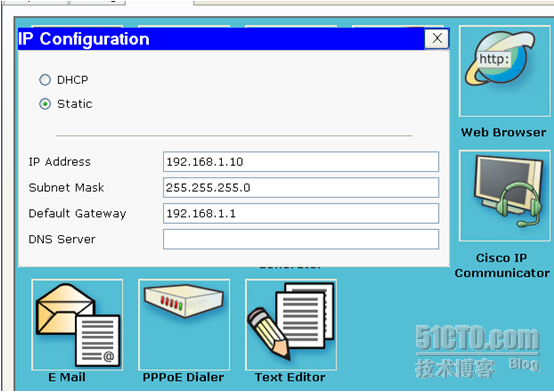
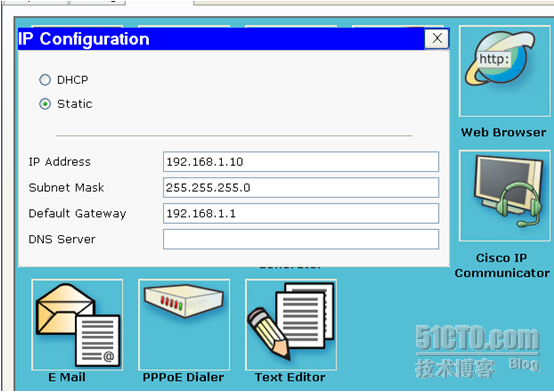
分别分成192.168.1.10/24192.168.2.10/24192.168.3.10/24 这是PC 机
第二步:给交换机配置IP 地址,设置远程管理,划分vlan ,改主机名
Switch>enable 进入特权模式
Switch#configure terminal 进入全局模式
Switch(config)#hostname Sw1 修改交换机名字
Sw1(config)#enable secret 123 给交换机
Sw1(config)#line vty 0 4 进入远程管理
Sw1(config-line)#password 123 设置密码
Sw1(config-line)#login 运行
Sw1(config-line)#exit 推出
Sw1(config)#inter vlan 1 进入交换机
Sw1(config-if)#ip address 192.168.0.10 255.255.255.0 给交换机配置 ip 地址
Sw1(config-if)#no shutdown 开启
Sw1(config)#inter vlan 2 设置vlan2
Sw1(config-if)#inter vlan 3 设置vlan3
Sw1(config-if)#inter vlan 4 设置vlan4
Sw1(config-if)#inter fa0/1 进入端口0/1
Sw1(config-if)#switchport access vlan 2 划分给vlan2
Sw1(config-if)#inter fa0/2 进入端口0/2
Sw1(config-if)#switchport access vlan 3 划分给vlan3
Sw1(config-if)#inter fa0/3 进入端口0/3
Sw1(config-if)#switchport access vlan 4 划分给vlan4
Sw1(config-if)#inter fa0/4 进入端口0/4
Sw1(config-if)#switchport mode trunk 设置成中继口
Sw1(config)#ip default-gateway 192.168.0.1 配置交换机网关
Sw1(config)#end 结束
Sw1#write 保存
Building configuration...
[OK]
第三步:单臂路由划分 实现局域网互通!
Router>enable 特权模式
Router#configure terminal 全局模式
Router(config)#inter fa0/0 进入端口 0/0
Router(config-if)#no shut 开启
Router(config-if)#inter fa0/0.1 进入端口 0/0 的子接口 0.1
Router(config-subif)#encapsulation dot1Q 1 设置成vlan1
Router(config-subif)#ip address 192.168.0.1 255.255.255.0 配置ip 地址
Router(config-subif)#no shut 开启
Router(config-subif)#ip nat inside 设置成进口
Router(config-subif)#inter fa0/0.2 进入端口 0/0
Router(config-subif)#encapsulation dot1Q 2 设置成vlan2
Router(config-subif)#ip address 192.168.1.1 255.255.255.0 配置ip 地址
Router(config-subif)#no shut 开启
Router(config-subif)#ip nat inside 设置成进口
Router(config-subif)#inter fa0/0.3 进入端口 0/0
Router(config-subif)#ip nat inside 设置成进口
Router(config-subif)#encapsulation dot1Q 3 设置成vlan3
Router(config-subif)#ip address 192.168.2.1 255.255.255.0 配置ip 地址
Router(config-subif)#no shut 开启
Router(config-subif)#inter fa0/0.4 进入端口 0/0
Router(config-subif)#encapsulation dot1Q 4 设置成vlan4
Router(config-subif)#ip address 192.168.3.1 255.255.255.0 配置ip 地址
Router(config-subif)#no shut 开启
Router(config-subif)#ip nat inside 设置成进口
Router(config-subif)#inter fa0/1 进入端口 0/1
Router(config-if)#ip address 202.106.1.2 255.255.255.252 配置ip 地址
Router(config-if)#no shut 开启
Router(config-if)#ip nat outside 设置成出口
Router(config)#hostname R1 修改路由名字
R1(config)#enable secret 123 设置全局密码
R1(config)#line vty 0 4 开启远程管理
R1(config-line)#password 123 设置密码
R1(config-line)#login 运行
R1(config-line)#end 结束
R1#write 保存
Building configuration...
[OK]
测试结果:ping 自己的网关
Ping 别人的网关
Ping 第二台的机子
Ping 第三台台机子
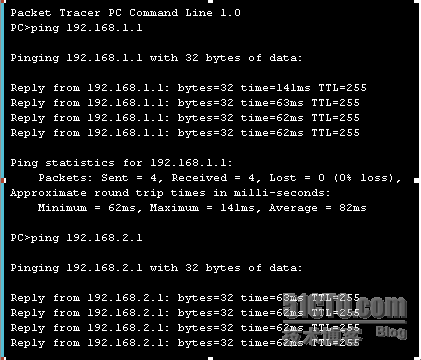
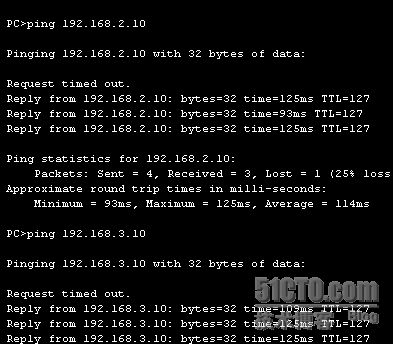
第四步:
给路由2 配IP 地址,改主机名,以及开启远程管理
Router>en 进入特权模式
Router#conf t 进入全局模式
Router(config-if)#inter fa0/0 进入接口f0/0
Router(config-if)#ip address 202.106.1.2 255.255.255.252 设置ip 地址
Router(config-if)#inter fa0/1 进入接口f0/1
Router(config-if)#ip address 202.106.1.5 255.255.255.252 设置ip 地址
Router(config-if)#no shut 开启
Router(config)#hostname R2 改主机名
R2(config)#enable secret 123 加全局密码
R2(config)#line vty 0 4 开远程 意思跟上面一样
R2(config-line)#password 123
R2(config-line)#login
R2(config-line)#end
R2#write
Building configuration...
[OK]
第五步:做NAT (PAT )技术 试所有机子都能上网
首先给 R3 配置ip 改主机名和 开启远程管理。以及 开启环回口
Router>en
Router#conf t
Router(config)#inter fa0/0
Router(config-if)#ip address 202.106.1.6 255.255.255.252
Router(config-if)#no shut
Router(config)#hostname R3
R3(config)#enable secret 123
R3(config)#line vty 0 4
R3(config-line)#password 123
R3(config-line)#login
R3(config-line)#end
R3#conf t
R3(config)#inter loop 0 开启环回口
R3(config-if)#ip address 2.2.2.2 255.255.255.255 配置ip 地址
R3(config-if)#no shut
R3(config-if)#end
R3#write
Building configuration...
[OK]
R3#
第二步:做NAT 做静态路由 让所有机子能上网
R1(config)#ip route 202.106.1.4 255.255.255.252 202.106.1.2 做静态路由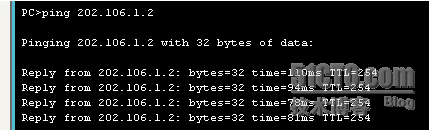
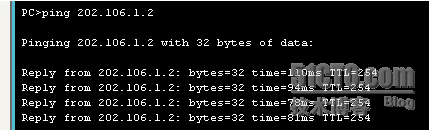
R1(config)#ip route 2.2.2.2 255.255.255.255 202.106.1.2 做静态路由
R1(config)#access-list 1 permit 192.168.0.0 0.0.3.255 做NAT 列表规则
R1(config)#ip nat inside source list 1 interface fa0/1 overloadPAT
然后测试一下能不能连上外网
R3(config)#ip route 202.106.1.0 255.255.255.252 202.106.1.5 加静态路由
都能互通了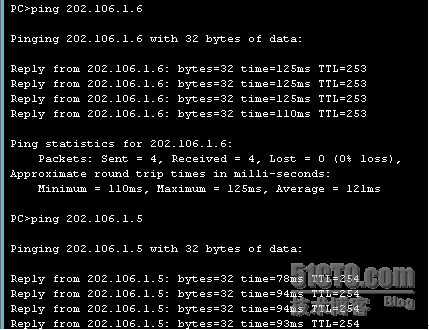
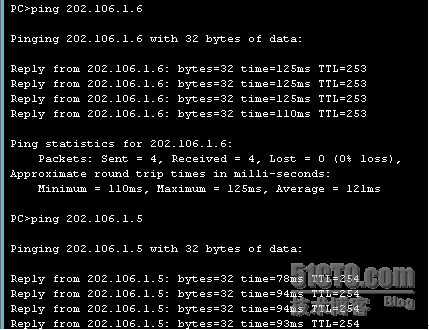
R2(config)#ip route 2.2.2.2 255.255.255.255 202.106.1.6 加静态路由
给交换机配一个静态NAT 让路由器 远程交换机
R1(config)#ip nat inside source static 192.168.0.10 218.8.8.8 做静态NAT
R2(config)#ip route 218.8.8.8 255.255.255.255 202.106.1.1 加静态路由
R3(config)#ip route 218.8.8.8 255.255.255.255 202.106.1.5 加静态路由
这时我们发现能ping 通,这样就可以管理了
已经能远程交换机了
R3#telnet 218.8.8.8 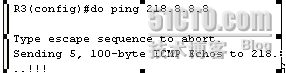
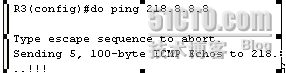
Trying 218.8.8.8 ...Open 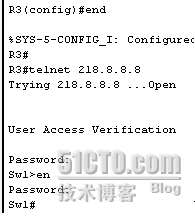
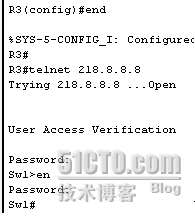
User Access Verification
Password:
Sw1>en
Password:
Sw1#
最后我们试一下能不能远程 路由器R3
Ok 到此为止我们试验全部都通了!
本文出自 “” 博客,请务必保留此出处